一.Hive常用交互命令
[zhangflink@flinkv1 hive]$ bin/hive -help
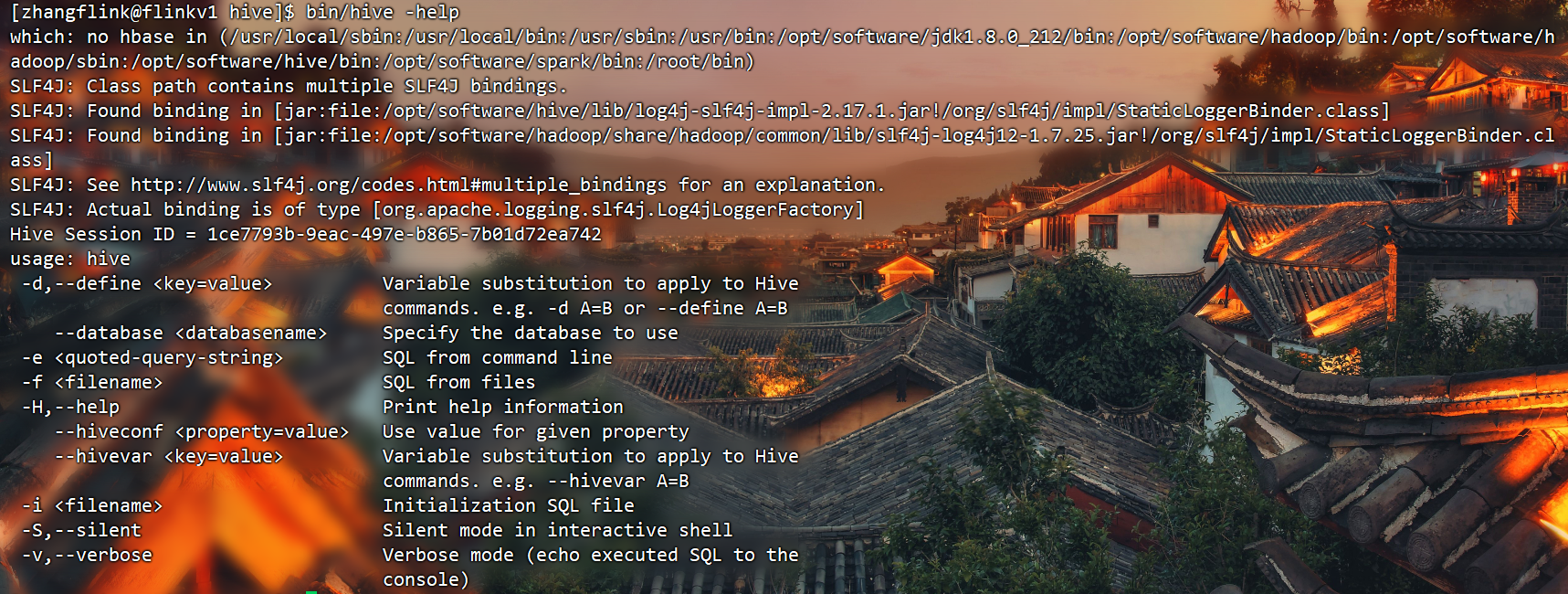
1.在Hive命令行里创建一个表student,并插入1条数据


2.“-e”不进入hive的交互窗口执行hql语句
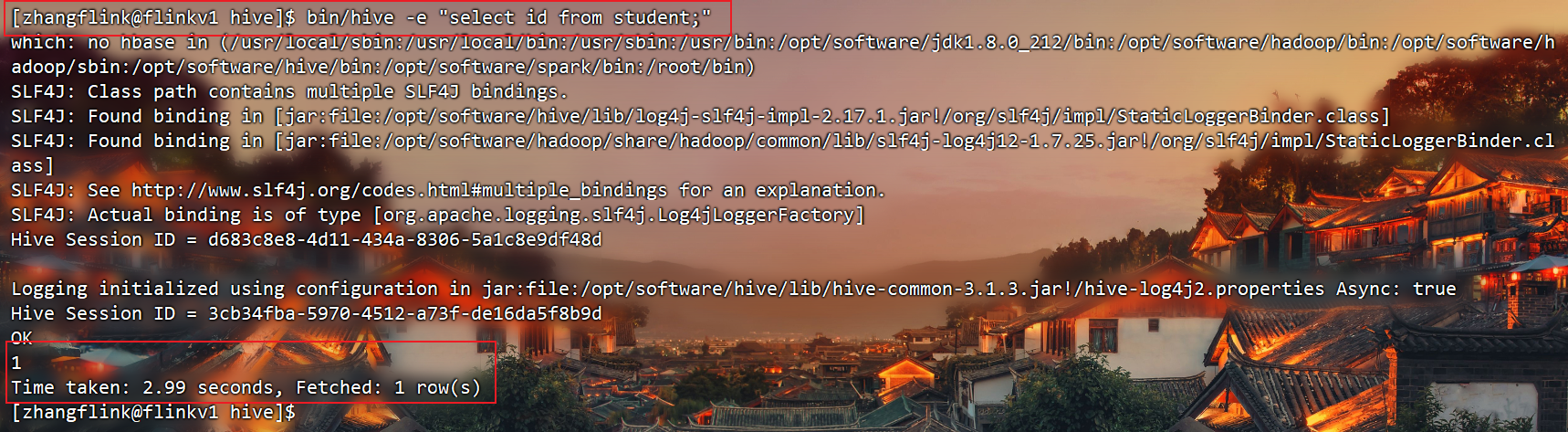
3.“-f”执行脚本中的hql语句
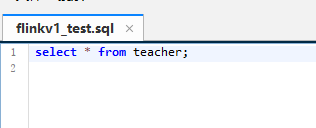

二. Hive参数配置方式
1.查看当前所有的配置信息
hive> set;
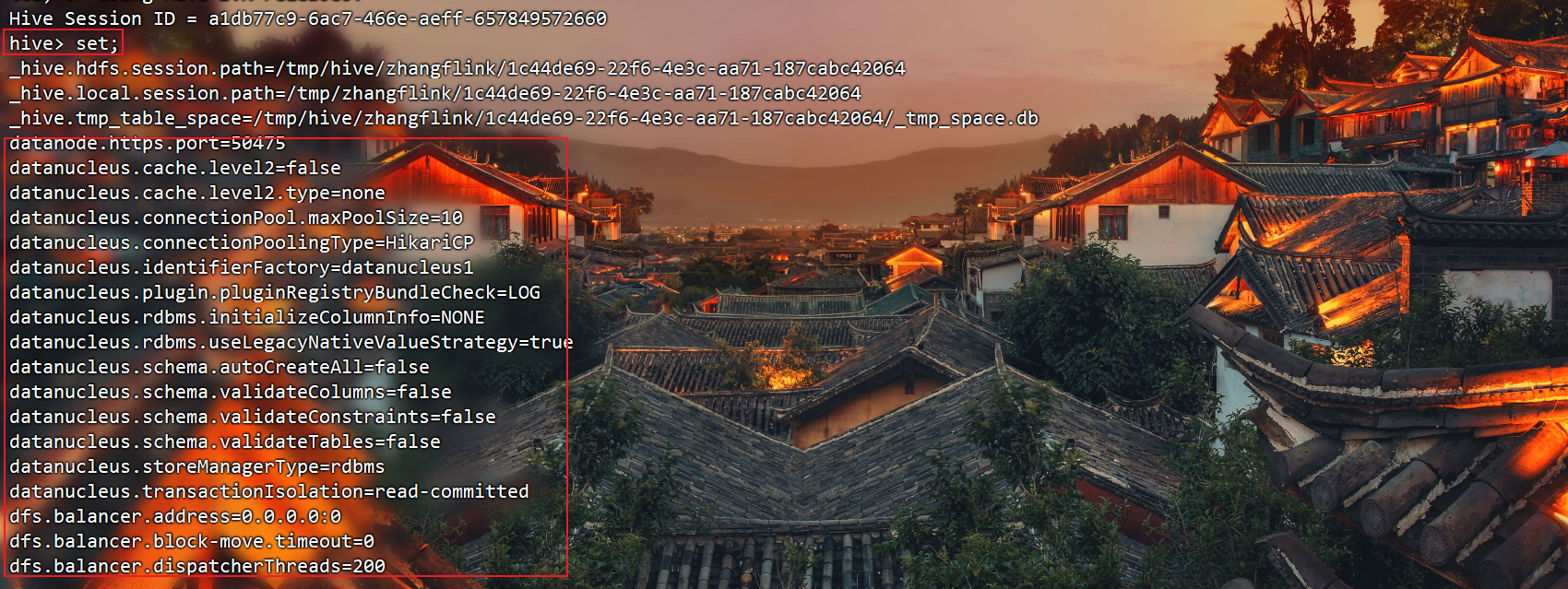
2.参数的配置三种方式
(1)配置文件方式
默认配置文件:hive-default.xml
用户自定义配置文件:hive-site.xml
注意:用户自定义配置会覆盖默认配置。另外,Hive也会读入Hadoop的配置,因为Hive是作为Hadoop的客户端启动的,Hive的配置会覆盖Hadoop的配置。 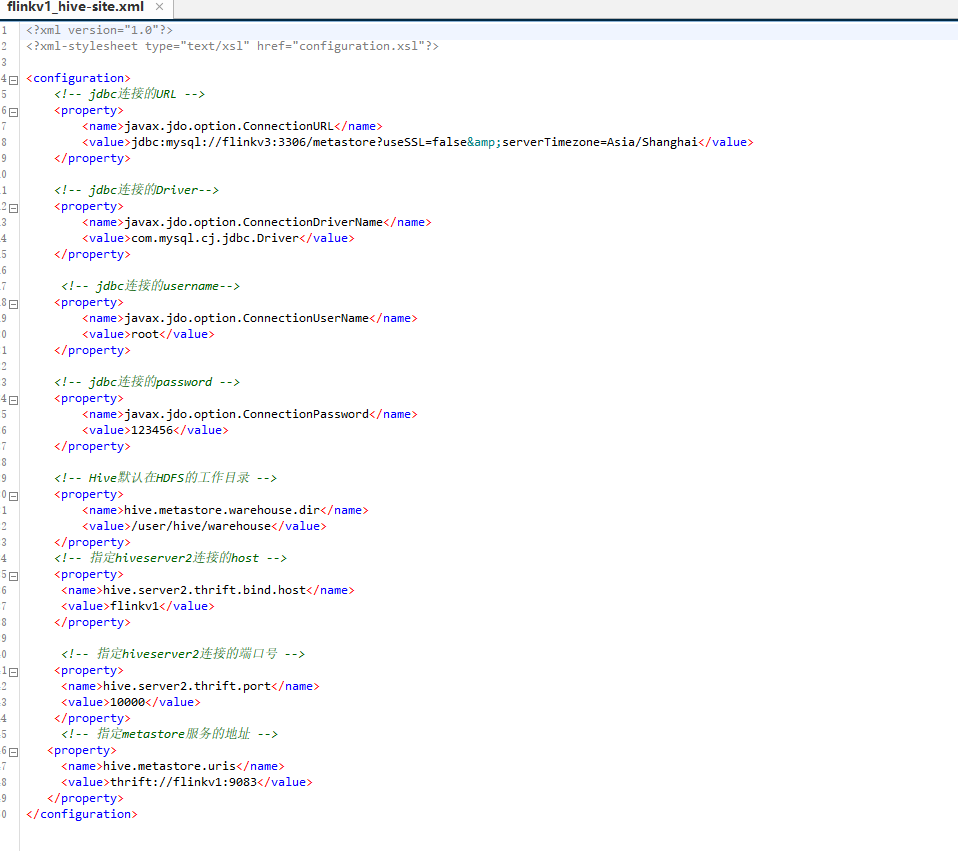
注意:配置文件的设定对本机启动的所有Hive进程都有效。
(2)命令行参数方式
[zhangflink@flinkv1 hive]$ bin/hive -hiveconf mapreduce.job.reduces=10;
hive> set mapreduce.job.reduces;
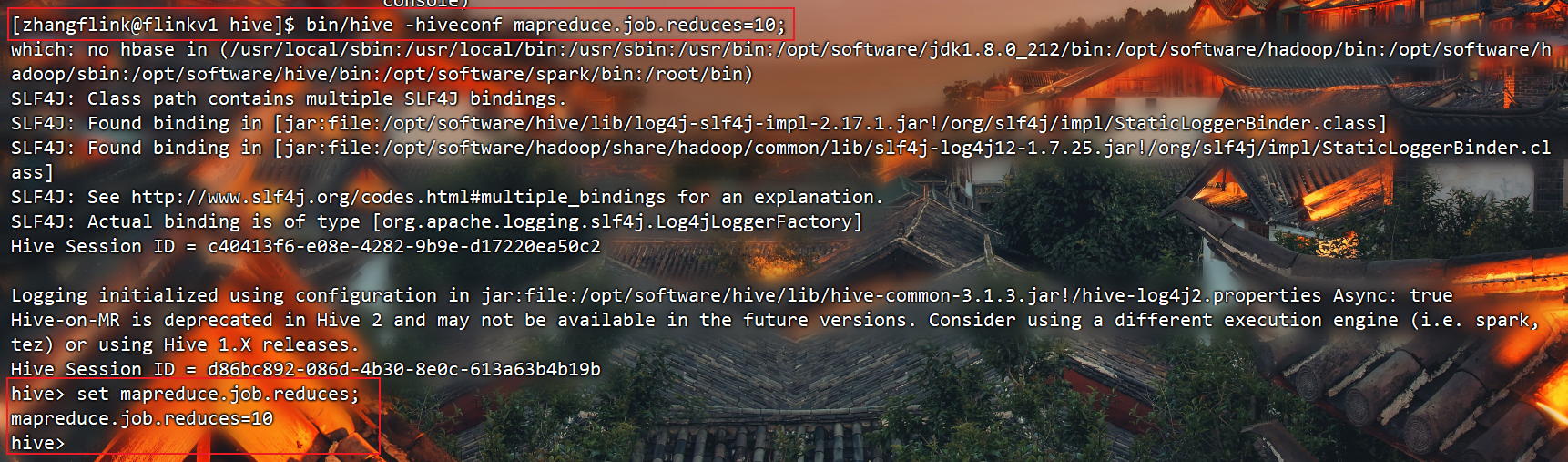
注意:仅对本次Hive启动有效。
(3)参数声明方式
hive> set mapreduce.job.reduces=5;
hive> set mapreduce.job.reduces;
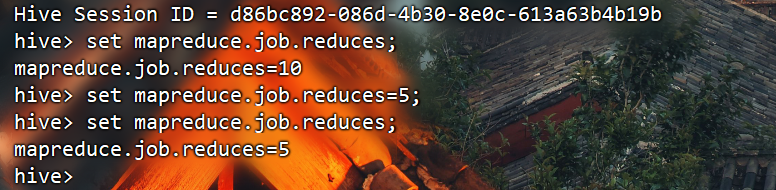
配置文件 < 命令行参数 < 参数声明
三.Hive常见属性配置
1.Hive客户端显示当前库和表头
配置前:

在hive-site.xml中加入如下两个配置:
<property>
<name>hive.cli.print.header</name>
<value>true</value>
<description>Whether to print the names of the columns in query output.</description>
</property>
<property>
<name>hive.cli.print.current.db</name>
<value>true</value>
<description>Whether to include the current database in the Hive prompt.</description>
</property>
加入配置后显示表头:
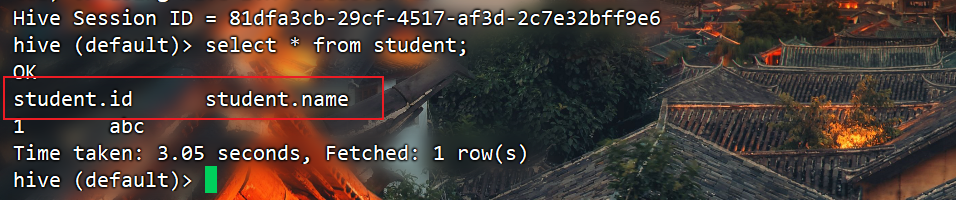
2.Hive运行日志路径配置
[zhangflink@flinkv1 conf]$ mv hive-log4j2.properties.template hive-log4j2.properties
[zhangflink@flinkv1 conf]$ vim hive-log4j2.properties
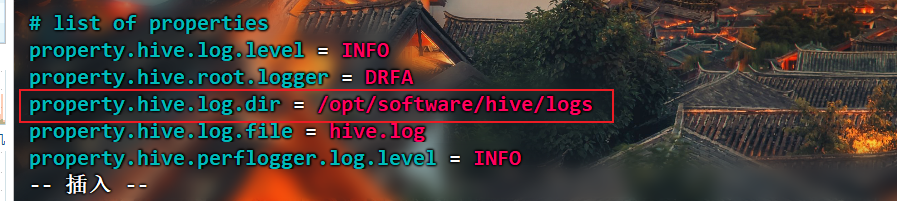
重新启动日志路径已经出现在配置的路径























 912
912











 被折叠的 条评论
为什么被折叠?
被折叠的 条评论
为什么被折叠?








